MINECRAFT ၏နက်နဲသောပင်လယ်ထဲသို့အပူတပြင်းအဆင့် - ပထမအကောင့်မှတ်ပုံတင်ခြင်း
Minecraft သည်နှစ်များအကြာတွင်ပင် ဦး ဆောင်သော Sandbox ဂိမ်းဖြစ်သည်။ ၎င်း၏အဆုံးမဲ့ခရီးများ, လုပ်ထုံးလုပ်နည်းများထုတ်လုပ်ထားသောကမ္ဘာနှင့်ခိုင်လုံသောကမ္ဘာကြီးများနှင့်ခိုင်လုံသောအသစ်စက်စက်စွမ်းရည်များသည်အကန့်အသတ်မဲ့ဖန်တီးမှုဖြစ်နိုင်ခြေများကိုပေးသည်။ ပျော်စရာထဲ 0 င်ရောက်ဖို့ပထမဆုံးအဆင့်တွေကိုလေ့လာကြည့်ရအောင်။
မာတိကာ
- minecraft အကောင့်တစ်ခုဖန်တီးခြင်း
- မင်းရဲ့ခရီးကိုဘယ်လိုစတင်ရမလဲ
- PC (Windows, MacOS, Linux)
- Xbox နှင့် PlayStation
- မိုဘိုင်းကိရိယာများ (iOS, Android)
- Minecraft ကိုဘယ်လိုထွက်ရမလဲ
minecraft အကောင့်တစ်ခုဖန်တီးခြင်း
သင် Microsoft အကောင့်ကိုကစားရန်လိုအပ်လိမ့်မည်။ တရားဝင် Minecraft ဝက်ဘ်ဆိုက်သို့သွားပြီးညာဘက်အပေါ်ထောင့်ရှိ "Sign In" ကိုနှိပ်ပါ။ အကောင့်အသစ်တစ်ခုဖန်တီးရန်ရွေးစရာကိုရွေးချယ်ပါ။
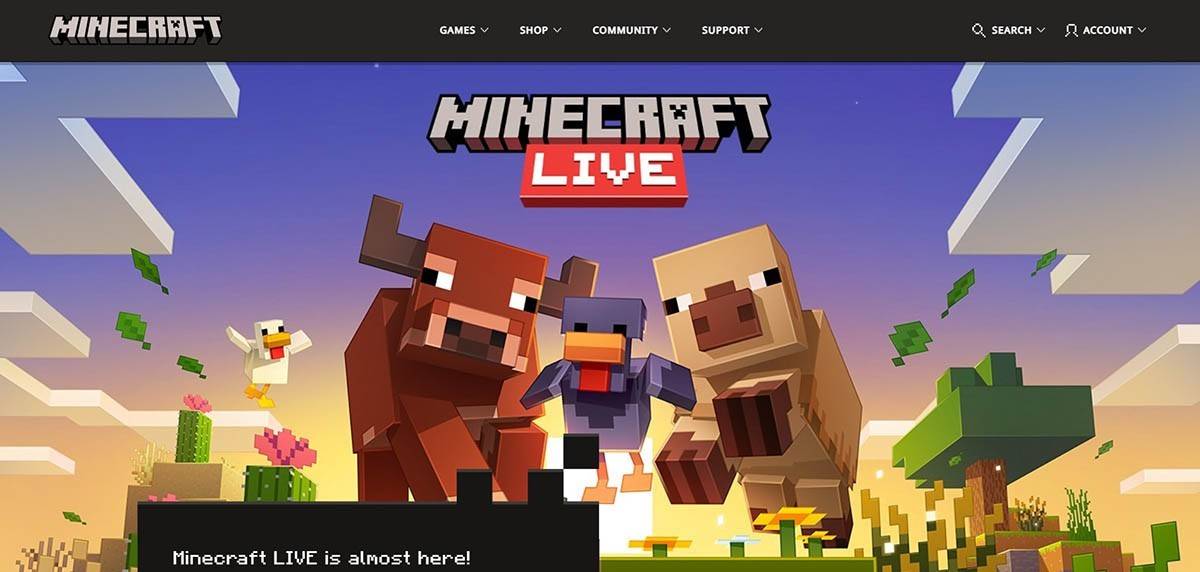 Image: Minecraft.net
Image: Minecraft.netသင်၏အီးမေးလ်လိပ်စာကိုရိုက်ထည့်ပါ, ခိုင်မာသောစကားဝှက်တစ်ခုဖန်တီးပါ, ထူးခြားသော Username ကိုရွေးချယ်ပါ။
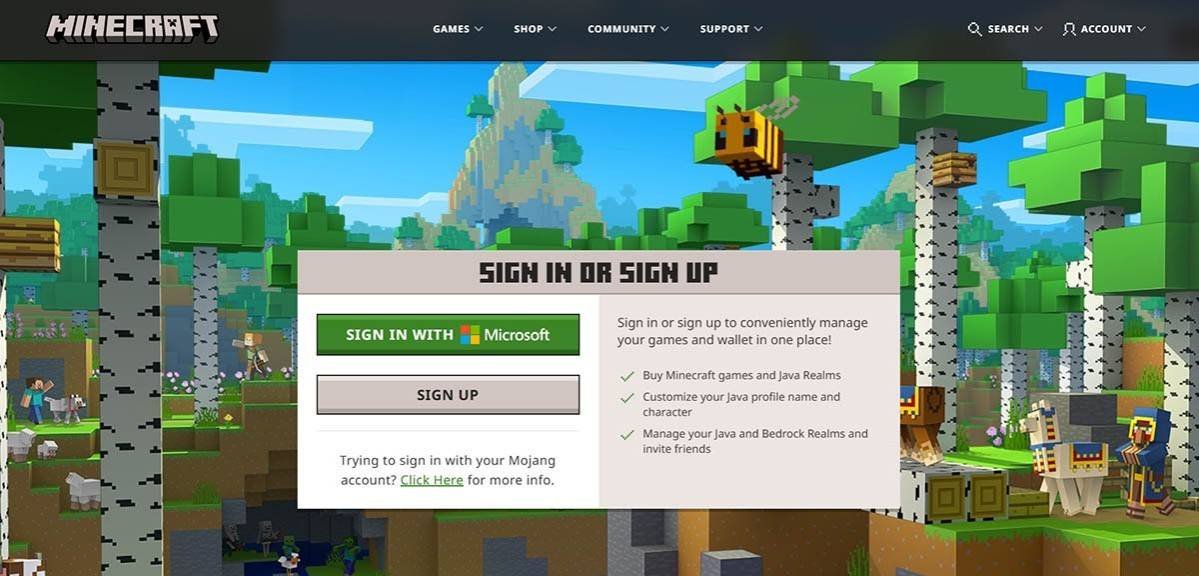 Image: Minecraft.net
Image: Minecraft.netသင်၏အီးမေးလ်လိပ်စာကိုသင်၏ Inbox သို့ပို့သောကုဒ်ကို အသုံးပြု. သင်၏အီးမေးလ်လိပ်စာကိုစစ်ဆေးပါ။ အတည်ပြုပြီးသည်နှင့်သင်၏ပရိုဖိုင်းသည်သင်၏ Microsoft Account နှင့်ချိတ်ဆက်ထားသည်။ ထို့နောက်သင် On-screen ညွှန်ကြားချက်များကိုအောက်ပါဝက်ဘ်ဆိုက်စတိုးဆိုင်မှ (သင်မရှိသေးပါက) ဂိမ်းကို 0 ယ်ယူနိုင်သည်။
မင်းရဲ့ခရီးကိုဘယ်လိုစတင်ရမလဲ
PC (Windows, MacOS, Linux)
PC တွင် Minecraft တွင် Java Edition နှင့် Bedrock Edition ကိုပေးသည်။ Java Edition (Windows, MacOS နှင့် Linux အတွက်) ကိုတရားဝင်ဝက်ဘ်ဆိုက်မှဒေါင်းလုပ်လုပ်သည်။ Launcher ကို install လုပ်ပြီးနောက် Mookoft သို့မဟုတ် Mojang အကောင့်ဖြင့် log in လုပ်ပါ။ သင်၏ဂိမ်းဗားရှင်းကိုရွေးချယ်ပါ။
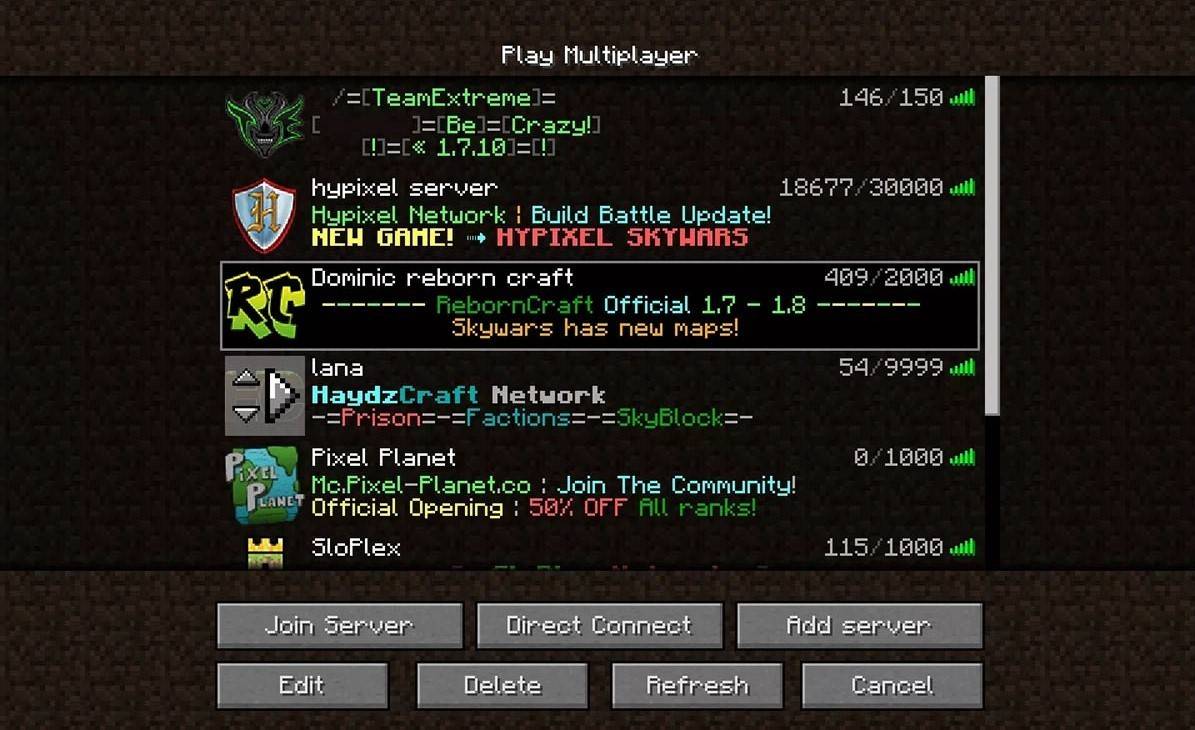 image: aiophotoz.com
image: aiophotoz.comပထမအကြိမ်ဖွင့်ပွဲတွင်သင်၏ Microsoft Account အထောက်အထားများနှင့် log in လုပ်ပါ။ Solo ကိုကစားရန် "Survival" သို့မဟုတ် "Creative" mode ကိုရွေးချယ်ရန် "Create New World" ကိုရွေးချယ်ပါ။ Multiplayer အတွက် "Play Play" အပိုင်း, ထို့နောက် "ဆာဗာဆာဗာများသို့ 0 င်ရောက်ရန်သို့မဟုတ်ပုဂ္ဂလိကဆာဗာ၏ IP address ကိုထည့်သွင်းရန်" ဆာဗာ "tab သို့သွားပါ။ တူညီသောကမ္ဘာတွင်သူငယ်ချင်းများနှင့်ကစားရန်ကမ္ဘာ့ဆက်တင်များ၌မြှောက်တင်ရေးကိုဖွင့်ပါ။
Xbox နှင့် PlayStation
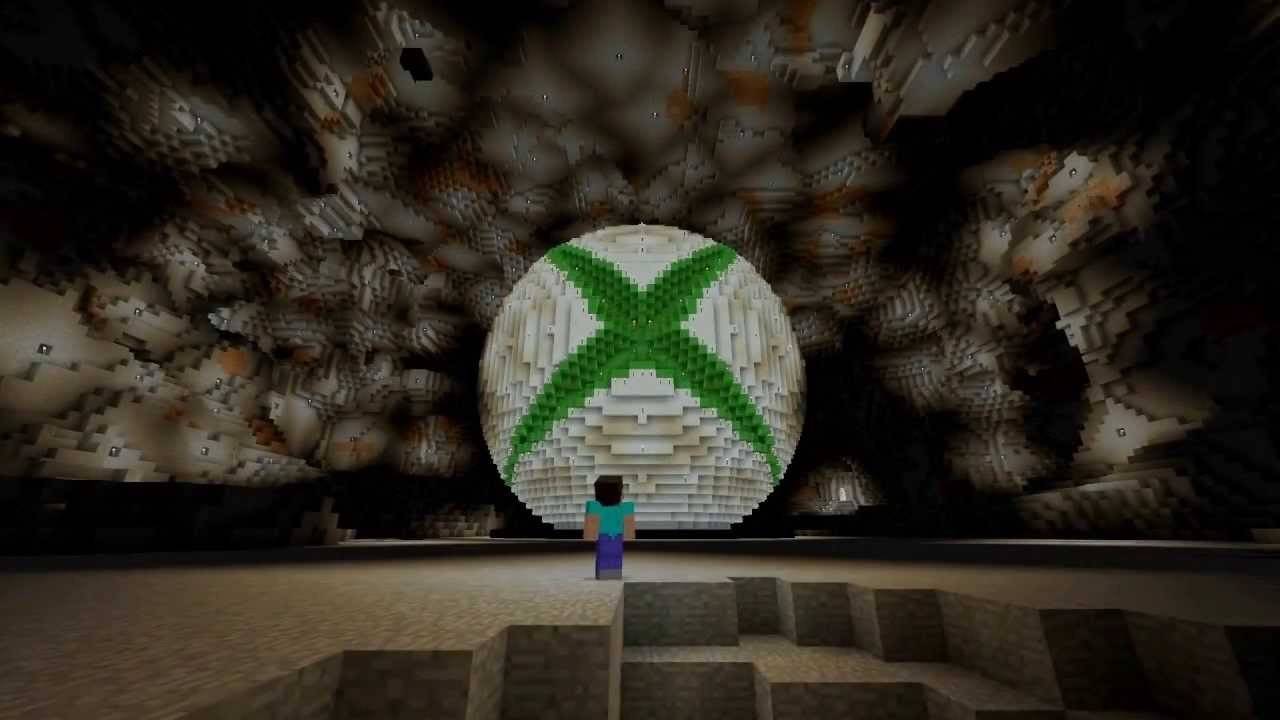 image: youtube.com
image: youtube.comXbox consoles (Xbox 360, Xbox One Xbox One Xbox စီးရီး X / S) တွင်ဂိမ်းကိုကူးယူပြီး install လုပ်ပြီးသည့်နောက် Microsoft Store မှတစ်ဆင့် log in လုပ်ပါ။ သင်၏ Microsoft Account သည်အောင်မြင်မှုများနှင့်ဝယ်ယူမှုများကိုထပ်တူပြုခြင်း။ PlayStation 3, 4 နှင့် 5 ကစားသမားသည် PlayStation စတိုးအား 0 ယ်ယူပြီးဒေါင်းလုပ်ဆွဲယူပြီး Cross-Platform Play အတွက် Microsoft အကောင့်ဖြင့်ဝင်ရောက်ခြင်း။
မိုဘိုင်းကိရိယာများ (iOS, Android)
app store (iOS) သို့မဟုတ် Google Play (Android) မှတဆင့် Minecraft 0 ယ်ယူပါ။ Cross-platform ကစားခြင်းကိုခံစားရန်သင်၏ Microsoft အကောင့်ကို အသုံးပြု. ဝင်ရောက်ပါ။
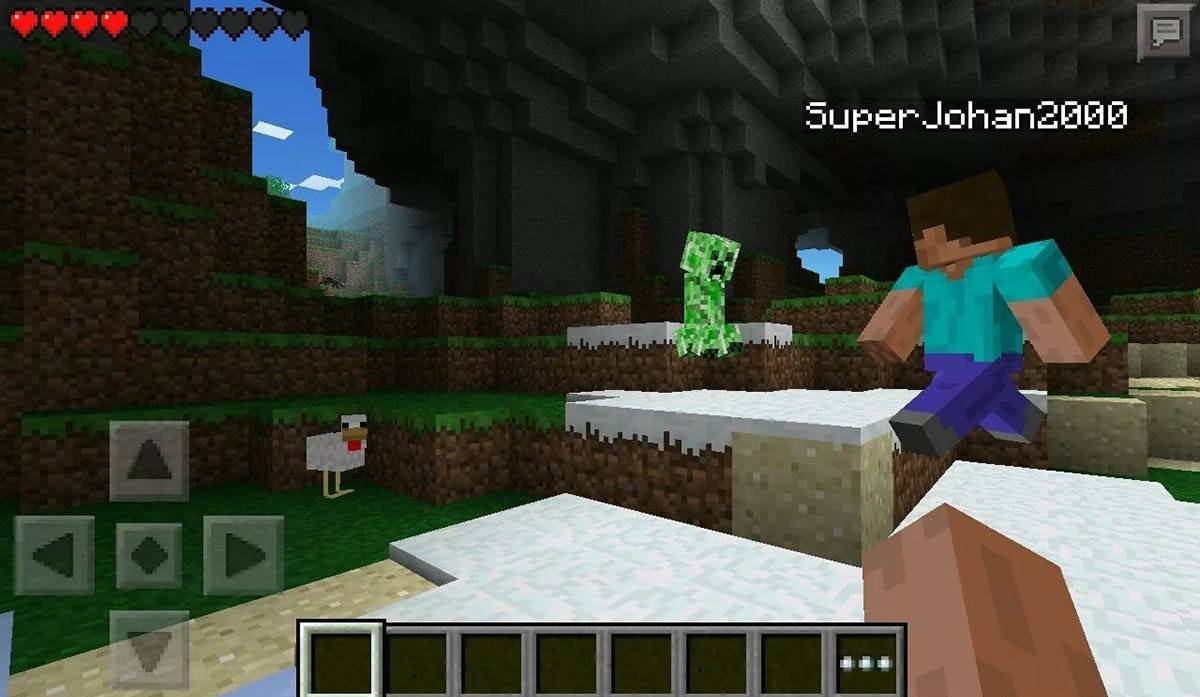 image: storage.googleapis.com
image: storage.googleapis.comသတိရပါ, Bedrock Edition သည်ဖော်ပြထားသောကိရိယာများအားလုံးတွင် Cross-platform Play ကိုထောက်ပံ့သည်။
Minecraft ကိုဘယ်လိုထွက်ရမလဲ
ထွက်ရန် In-Game Menu ကိုသုံးပါ။ PC တွင် ESC ကိုနှိပ်ပါ, Save နှင့် Quit "ကိုနှိပ်ပါ။ Consoles တွင် Pater menu ကို သုံး. "Save နှင့် Quit" ကိုရွေးပါ။ ထို့နောက် Console ၏အိမ် menu မှတဆင့်ဂိမ်းကိုပိတ်ပါ။ Mobile တွင် "Save and Equit" ခလုတ်ကို သုံး. သင်၏ device ၏ system menu မှတဆင့် app ကိုပိတ်ပါ။
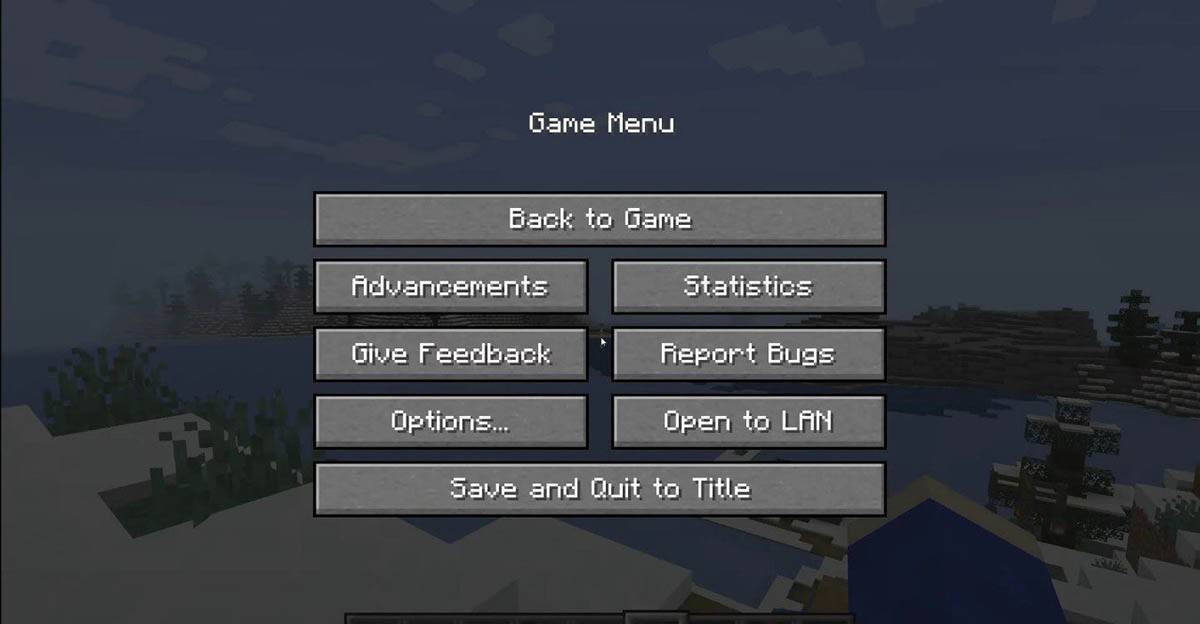 image: tlaicher.org
image: tlaicher.orgသင်၏ Minecraft စွန့်စားမှုကိုခံစားပါ။ တစ်ကိုယ်တော်ကိုစူးစမ်းလေ့လာခြင်းသို့မဟုတ်ဤရွေ့ကားမရေမတွက်နိုင်သော blocky world တွင်များစွာသောပလက်ဖောင်းများ၌သူငယ်ချင်းများနှင့်အတူပူးပေါင်းပါ။
- 1 Asus Rog Ally ကို TV သို့မဟုတ် Monitor သို့ဆက်သွယ်ပါ။ လွယ်ကူသောလမ်းညွှန် Apr 06,2025
- 2 "Persona Games နှင့် spin-offs: အပြည့်အဝသက္ကရာဇ်လစာစာရင်း" Apr 09,2025
- 3 Assassin's Creed Shadows: Max အဆင့်နှင့်ရာထူးအဖုံးကိုထုတ်ဖော်ပြောကြားခဲ့သည် Mar 27,2025
- 4 "Savail's Creed Shadows ရှိ Templar နေရာများ - SPOEER Guide" တွင်ရှာဖွေပါ။ Apr 04,2025
- 5 2025 အတွက်ချန်ပီယံ Tier List ၏အကောင်းဆုံး MARVEL ပြိုင်ပွဲ Mar 19,2025
- 6 Exile ၏လမ်းကြောင်း 2- Sekhemas လမ်းညွှန်၏စမ်းသပ်မှု Feb 12,2025
- 7 ဘတ်စကက်ဘောသုသုသုည Mar 26,2025
- 8 Dragon Soul Tier List: Ultimate Guide May 12,2025
-
ထိပ်တန်း အာကိတ်ဂန္တဝင်များနှင့် လူကြိုက်များအသစ်များ
စုစုပေါင်း 10
-
မိုဘိုင်းအတွက် arcade ဂိမ်းများ
စုစုပေါင်း 10



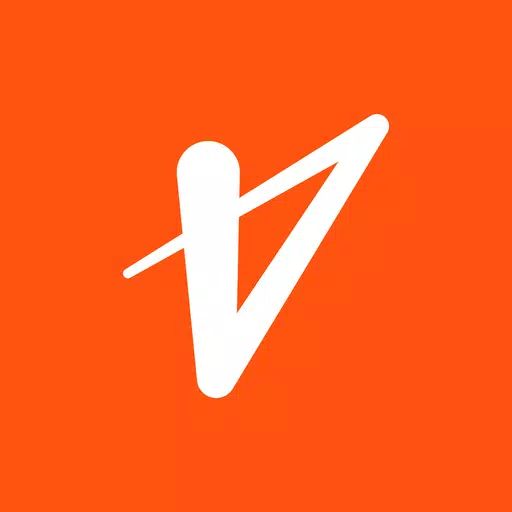



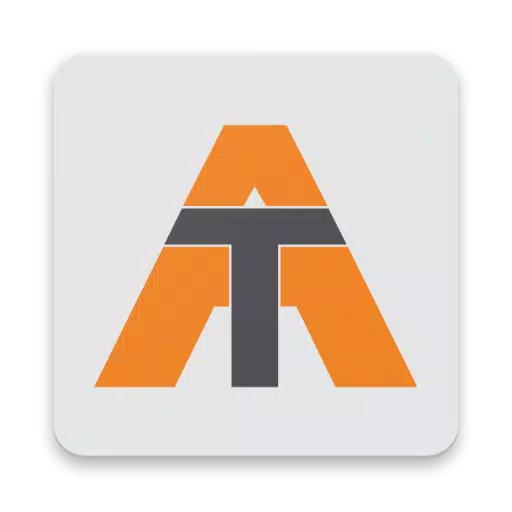
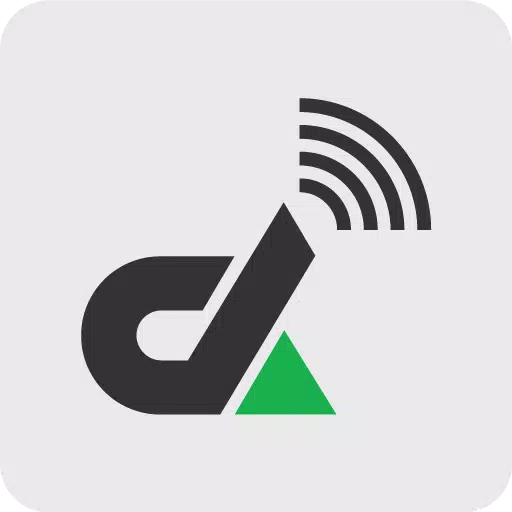
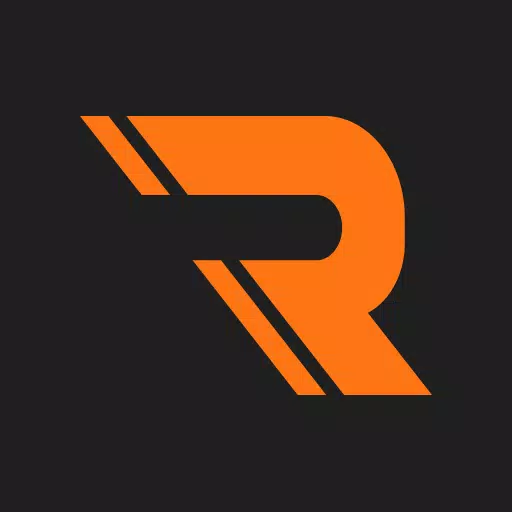
![roblox forsaken ဇာတ်ကောင် Tier List [update] (2025)](https://img.actcv.com/uploads/18/17380116246797f3e8a8a39.jpg)

















